Specialiųjų simbolių įterpimas į Word 2010
Kartais gali prireikti įterpti neįprastą simbolį į Word 2010 dokumentą. Perskaitykite, kaip lengvai tai padaryti su mūsų patarimais ir simbolių sąrašu.
Kartais jums reikia bendrinti PowerPoint pristatymą su žmogumi, kuris neturi PowerPoint kopijos. Laimei, PowerPoint apima komandą Package for CD, kuri sukuria kompaktinį diską, kuris sukuria kompaktinį diską su pristatymu ir specialia programa, vadinama PowerPoint Viewer.
Norėdami sukurti kompaktinį diską su pristatymu, atlikite šiuos veiksmus:
Atidarykite pristatymą programoje „PowerPoint“, tada pasirinkite „Failas“ – „Paskelbti“ – kompaktinio disko paketas.
Pasirodo dialogo langas Package For CD.
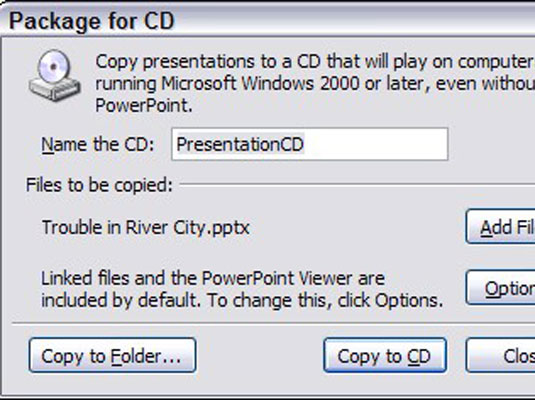
Spustelėkite Parinktys.
Atsidaro dialogo langas Parinktys.
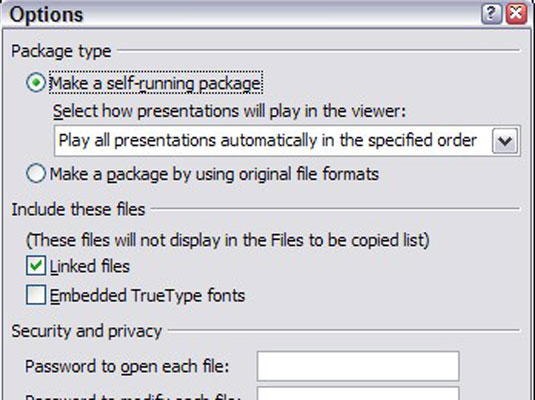
Pakeiskite parinkčių nustatymus.
Galimos šios parinktys:
Padaryti savaime veikiantį paketą: sukuria kompaktinį diską, kuris automatiškai paleidžia pristatymą, kai kompaktinis diskas įdedamas į kompiuterį.
Sukurkite paketą naudodami originalius failų formatus: nurodo paketo į kompaktinį diską vedliui nukopijuoti pristatymo failus į kompaktinį diską.
Susieti failai: pasirinkite šią parinktį, jei norite įtraukti visus susietus vaizdo ar garso failus.
Įterptieji „TrueType“ šriftai: užtikrina, kad pristatyme naudojami šriftai būtų kitame kompiuteryje.
* Slaptažodis atidaryti kiekvieną failą: reikalauti slaptažodžio, jei pristatyme yra itin slaptos informacijos.
Slaptažodis keisti kiekvieną failą: reikalauti slaptažodžio, kad neleistini žmonės negalėtų pakeisti pristatymo.
Patikrinkite, ar pristatymuose nėra netinkamos ar privačios informacijos: patikrinama, ar nėra asmeninės informacijos, kuri gali būti įdėta į jūsų pristatymą.
Spustelėkite Gerai, kad grįžtumėte į dialogo langą Paketas į kompaktinį diską.
Jei norite į kompaktinį diską įtraukti kitų pristatymų, spustelėkite Pridėti failus, pasirinkite norimus pridėti failus ir spustelėkite Pridėti.
Spustelėkite Kopijuoti į kompaktinį diską.
Kai būsite paraginti, įdėkite tuščią kompaktinį diską į įrenginį.
Išimkite kompaktinį diską ir spustelėkite Taip, kad padarytumėte kitą kopiją. Kitu atveju spustelėkite Ne, tada spustelėkite Uždaryti.
Pristatymas pradedamas rodyti, kai į kompiuterį įdedate kompaktinį diską. Jei ne, atidarykite Mano kompiuteris, atidarykite kompaktinių diskų įrenginį ir dukart spustelėkite nuorodą pptview.exe. Pasirodo kompaktiniame diske esančių pristatymų sąrašas. Dukart spustelėkite tą, kurį norite paleisti.
Kartais gali prireikti įterpti neįprastą simbolį į Word 2010 dokumentą. Perskaitykite, kaip lengvai tai padaryti su mūsų patarimais ir simbolių sąrašu.
„Excel 2010“ naudoja septynias logines funkcijas – IR, FALSE, IF, IFERROR, NOT, OR ir TRUE. Sužinokite, kaip naudoti šias funkcijas efektyviai.
Sužinokite, kaip paslėpti ir atskleisti stulpelius bei eilutes programoje „Excel 2016“. Šis patarimas padės sutaupyti laiko ir organizuoti savo darbalapius.
Išsamus vadovas, kaip apskaičiuoti slankiuosius vidurkius „Excel“ programoje, skirtas duomenų analizei ir orų prognozėms.
Sužinokite, kaip efektyviai nukopijuoti formules Excel 2016 programoje naudojant automatinio pildymo funkciją, kad pagreitintumėte darbo eigą.
Galite pabrėžti pasirinktus langelius „Excel 2010“ darbalapyje pakeisdami užpildymo spalvą arba pritaikydami ląstelėms šabloną ar gradiento efektą.
Dirbdami su laiko kortelėmis ir planuodami programą „Excel“, dažnai pravartu lengvai nustatyti bet kokias datas, kurios patenka į savaitgalius. Šiame straipsnyje pateikiami žingsniai, kaip naudoti sąlyginį formatavimą.
Sužinokite, kaip sukurti diagramas „Word“, „Excel“ ir „PowerPoint“ programose „Office 365“. Daugiau informacijos rasite LuckyTemplates.com.
„Excel“ suvestinės lentelės leidžia kurti <strong>pasirinktinius skaičiavimus</strong>, įtraukiant daug pusiau standartinių skaičiavimų. Šiame straipsnyje pateiksiu detalius nurodymus, kaip efektyviai naudoti šią funkciją.
Nesvarbu, ar dievinate, ar nekenčiate Word gebėjimo išjuokti jūsų kalbos gebėjimus, jūs turite galutinį sprendimą. Yra daug nustatymų ir parinkčių, leidžiančių valdyti „Word“ rašybos ir gramatikos tikrinimo įrankius.





